Per fa in modo che la vs. rete non sia accessibbile da persone non autorizzate che inserisco il cavo di rete sul pc e usufruiscono di tutti i servizi grazie al DHCP server vi consiglio di fare in modo che lo stesso faccia un controllo sul MAC address e blocchi i non uatorizzati.
Un metodo efficace è quello di utilizzare Mikrotik RouterBoard con UserMan.
Di seguito un breve manuale con i punti salienti.
User Manager per Wireless & DHCP Server Radius
Radius è l’acronimo di Remote Authentication Dial In User Service, è un protocollo di rete che fornisce vari servizi tipo Autenticazione Autorizzazione e Accounting (AAA) centralizzati per le varie risorse di rete.
MikroTik ha un pacchetto chiamato UserManager radius server.

Premesso che la RB client e quella server possono anche essere le stessa in questo esempio faremo conto di averne due.
La prima cosa da fare e settare il DHCP e il radius sul RB client. Vai sul menu “Radius” premi su + (nuovo) metti il flag su DHCP, siccome l’autenticazione viene effettuata attraverso il radius server USERMANAGER inserire nel campo address l’indirizzo del server Radius e il secret scelto.
Per informazioni su come installare un server radius su Mikrotik segui questa guida.
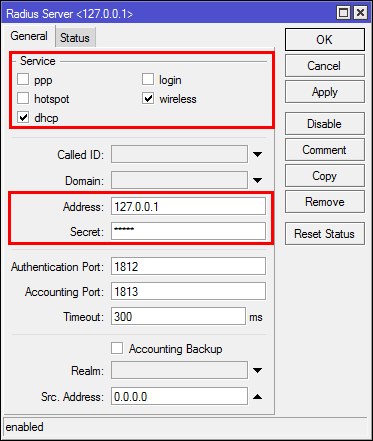
Vai su IP >> DHCP Server
seleziona il profilo DHCP sulla scheda DHCP e inserisci il Flag su “Use Radius”

Il settaggio del rasius sulla RB client è terminato.
Adesso configuriamo il Radius sulla RB server che contiene UserManager
Vai sul tuo server http://indirizzoRB/userman
Inserisci le credenziali sulla Home Web-Base
Aggiungi nella scheda Routers un elemento cliccando su “Add”
Inserisci il nome a tuo piacimento per il RB Client
Inserisci l’indirizzo IP della RB Client e il “secret” scelto prima
Premi su “Save”

A questo punto vai su “Profiles”
Premi sul tasto + e aggiungi un nuovo profilo
Aggiungi delle limitazioni orarie o se vuoi lascia tutto invariato per non avere limitazioni.

Abbiamo Finito
Nel menu “User” premi il tasto “Add” inserisci nel nome utente l’indirizzo MAC da autorizzare seleziona il profilo e il gioco è fatto.
Ricorda che l’indirizzo dovrà essere con tutti i caratteri in MAIUSCOLO separati da “:”